

Av Vernon Roderick, Senast uppdaterad: November 1, 2019
Det finns många saker som vi tenderar att dölja för människor. Även om det är lite hemligt, måste du bara göra vissa saker i ditt liv privata. Detta gäller särskilt om det är på din telefon. Det är därför det är naturligt att leta efter vägar hur du gör dina meddelanden privata på iPhone.
Men hur mycket du än vill göra det kan du fortfarande inte förneka att det kan vara svårt. Om du tar bort dina privata meddelanden av misstag kan du följa guiden till återställa dina raderade textmeddelanden.
Detta gäller särskilt om det finns på din iPhone, med tanke på att gränssnittet gör det så att information visas enkelt. Så idag ska vi prata om sju vägar vidare hur du gör dina meddelanden privata på iPhone.
Låt oss börja med den första.
Metod 1: Lås din iPhone för att göra dina meddelanden privataMetod 2: Lås dina meddelandeapparMetod 3: Dölj aviseringar för att göra meddelanden privata på iPhoneMetod 4: Inaktivera aviseringar från meddelandeapparMetod 5: Inaktivera meddelanden från specifika personerMetod 6: Dölj meddelanden från specifika personerMetod 7: Installera en app från tredje partSlutsats
Även om du är den enda uppgiften idag är att göra meddelandena privata, det råder ingen tvekan om att om din telefon är låst behöver du inte oroa dig för det. Enkelt uttryckt är det den mest felsäkra vägen hur du gör dina meddelanden privata på iPhone. Med det sagt, här är stegen som du måste följa:
Det första du måste göra är att gå till Inställningar app på din iPhone. Scrolla sedan ner tills du ser en Tryck på ID och lösenord alternativ, som du måste trycka på efteråt.
När du är på lösenordsinställningarna bör du fortsätta genom att vrida Lösenord på. Om du redan har ett lösenord inställt tidigare, bör det automatiskt återaktivera det. Om inte, måste du skapa ett nytt lösenord på din enhet.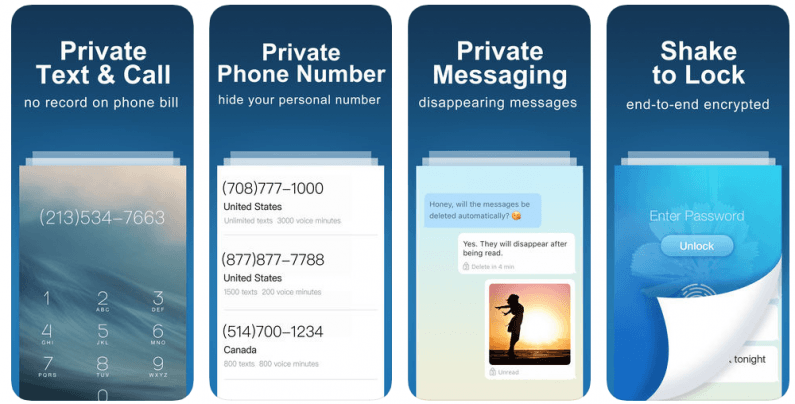
Vad händer nu om någon känner till ditt nuvarande lösenord? Enkelt, du behöver bara ändra lösenordet. Allt du behöver göra är att välja Byt lösenord på Tryck på ID och lösenord skärmen och ställ sedan in ett nytt lösenord.
Kom ihåg att Touch ID och Face ID inte räcker för att garantera din säkerhet. Det kommer alltid att finnas ett fel i säkerhetsfunktionen på iPhone, så det är bättre att ställa in ett lösenord för att fungera som en garanti för att ingen kommer att kunna låsa upp din telefon och se dina meddelanden.
Vid det här laget, på ett sätt, har du redan lärt dig hur du gör dina meddelanden privata på iPhone. Men vad händer om du inte vill låsa enheten helt?
Lyckligtvis finns det många tredjepartsappar där ute som kan låsa appar individuellt. Det är vad du kommer att använda för att låsa dina meddelandeappar, om du inte vill låsa din iPhone. Det har trots allt funnits många fall där iPhone-användare låsts ute. För att använda ett appskåp, se till att följa dessa steg noggrant:
Börja med att navigera till app Store på din iPhone. Det är här du ska leta efter ett appskåp.
I sökfältet skriver du in namnet på applåsverktyget du vill installera. Det här kan vara vad du vill, så länge det är ett appskåp. Några exempel är Secret Folder, Password Manager och mer.
När du ser det resultat du vill ha, välj den appen och tryck sedan på installera knappen för att starta nedladdnings- och installationsprocessen. Nu är det bara att vänta tills det är klart.
Öppna appen efter att appen är installerad. Eftersom varje app naturligtvis kommer att ha olika uppsättningar instruktioner, kommer vi inte att kunna hjälpa dig med detta. Se bara till att följa instruktionerna från appen.
Vid det här laget kommer du att kunna låsa dina meddelandeapplikationer, vilket gör detta till ett av de bästa sätten hur du gör dina meddelanden privata på iPhone.
Ett annat sätt på hur du gör dina meddelanden privata på iPhone är att dölja aviseringarna så att folk inte kan se dina meddelanden även efter att de tagit en glimt av din telefon.
Här är stegen för att dölja meddelanden om meddelanden från dina kontakter.
Du kan börja med att öppna appen Inställningar på din iPhone, som bör ge dig ett par konfigurationer att välja mellan.
Hitta och välj Aviseringar. Detta kommer att ge dig en lista över tjänster som kräver användning av aviseringar på din iPhone. Scrolla ner tills du hittar Notiser sektion.
I avsnittet Meddelanden, scrolla nedåt igen tills Visa förhandsvisningar alternativet dyker upp. Standardinställningen för detta alternativ är Alltid, men du måste byta detta till Aldrig genom att trycka på den och välja lämplig konfiguration.
Detta gör det fortfarande möjligt för din iPhone att visa aviseringar, men det kommer inte att visa förhandsgranskningen av meddelandet. Detta bör hjälpa dig att dölja viss viktig information från meddelandet.
Om du nu vill dölja meddelandet om det meddelandet helt och hållet måste du använda ett annat sätt.
Innan vi inaktiverade förhandsgranskningen så att om någon skulle få en glimt av din iPhone, kommer de inte att kunna dra av vad meddelandet betyder.
Men det ändrar fortfarande inte det faktum att de visste att någon skickade ett meddelande till dig.
Så för att se till att de inte har någon aning om meddelandet från början måste du följa dessa steg:
Precis som vad du gjorde tidigare är det första du behöver göra att öppna appen Inställningar på din iPhone.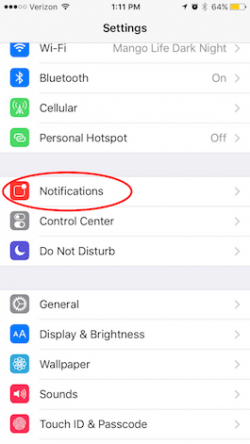
Därifrån letar du efter Meddelanden alternativet och tryck på det. Välj sedan Notiser från listan över alternativ på Meddelanden skärm.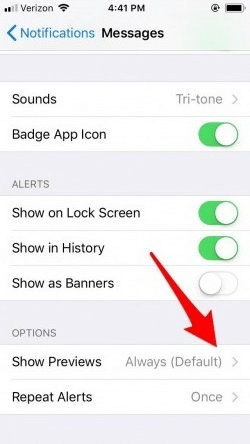
Du kommer att se många alternativ därifrån, inklusive Show Previews som vi diskuterade tidigare. Leta efter Tillåt meddelanden alternativet och se till att stänga av det.
Vid det här laget kommer din iPhone aldrig att tillåta aviseringar att visas på startskärmen igen.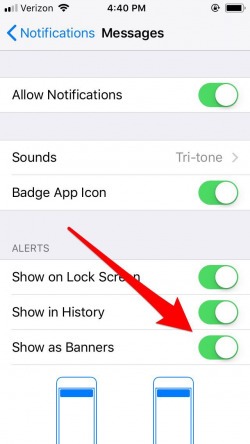
Du kan garantera detta genom att skicka ett meddelande från en annan enhet till din iPhone och se om aviseringen verkligen inte visas. Men vad händer om du trots allt inte vill inaktivera aviseringar och allt du vill göra är att lära dig hur du gör dina meddelanden privata på iPhone i syfte att klippa dina band med specifika personer?
Det finns tillfällen då du bara inte vill höra något från en specifik person längre.
Lyckligtvis erbjuder iPhone-enheter också ett sätt att peka ut det inaktiverade meddelandet till endast specifika personer, och så här kan du göra det:
Öppna din iMessage-app på din iPhone. Notera också att du har Tillåt aviseringar aktiverat och att du inte har gjort metod 4 än, annars fungerar det inte.
Hitta sedan kontakten eller konversationen som du vill inaktivera aviseringarna på och öppna tråden. Du kan bara göra den här en meddelandetråd åt gången.
Tryck nu på ikonen (i) i det övre högra hörnet av skärmen. Detta borde ge dig många konfigurationer. Välja Dölj varningar för att inaktivera aviseringarna för denna specifika konversation.
När du har gjort detta kommer du att kunna dölja aviseringarna från den specifika personen, och du behöver inte oroa dig för att folk ska se att du kontaktar den personen.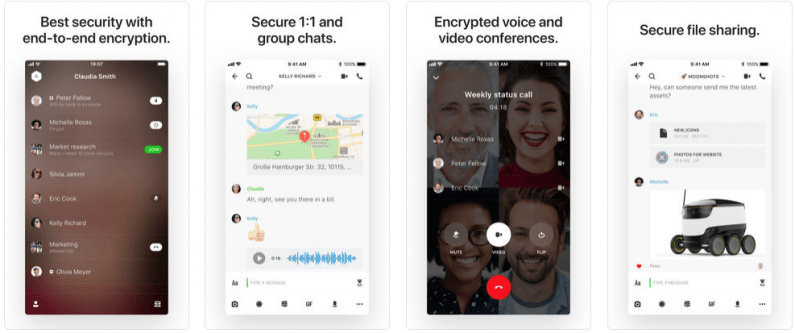
Ett annat sätt på hur du gör dina meddelanden privata på iPhone är att helt och hållet dölja meddelandet för en specifik person. Följ dessa steg för att dölja meddelanden från en specifik person.
Gå till din Kontakt app så att du kan se personens kontaktinformation. Tryck nu på den kontakten och välj sedan Redigera. Tryck sedan på Ta bort kontakt. Detta bör ta bort alla kontaktuppgifter från den specifika personen.
Vid det här laget behöver du bara se till att personen inte kommer att läggas till din Kontakt om igen. För att göra detta måste du gå till Inställningar app, välj Notiser slå sedan på Filtrera okända avsändare funktion. Kom ihåg att detta kan ta bort konversationen som du har haft med den här kontakten permanent.
Nu går vi till vårt allra sista alternativ på hur du gör dina meddelanden privata på iPhone.
Det finns många sätt att göra dina meddelanden privata, och ett av dessa sätt inkluderar att använda ett tredjepartsverktyg för att göra jobbet åt dig.
Allt du behöver göra är att följa instruktionerna på metod 2, förutom att du ska försöka söka efter namnen på appar som gör dina meddelanden privata automatiskt. Några exempel inkluderar CoverMe, Privatext, FreedomPop och mer. Observera att installation av dessa appar kan orsaka vissa problem, så se till att bekräfta deras behörighet först.
Det finns många anledningar till varför du måste lära dig hur du gör dina meddelanden privata på iPhone. För det första kan du inte alltid lita på personer som ser dina meddelanden. Detta gäller särskilt om de flesta meddelanden du får är konfidentiella.
Men försök som du kanske kan, du kommer inte att kunna göra dina meddelanden helt privata, särskilt på iPhone. Det är därför vi har diskuterat ett par sätt att åtminstone garantera att dina meddelanden inte läcker ut.
Lämna en kommentar
Kommentar
iOS Toolkit
3 metoder för att återställa raderade data från iPhone eller iPad.
Gratis nedladdning Gratis nedladdningHeta artiklar
/
INTRESSANTTRÅKIG
/
ENKELSVÅR
Tack! Här är dina val:
Utmärkt
Betyg: 4.7 / 5 (baserat på 81 betyg)